Pokyny pro zobrazení fotografií v režimu StandBy iPhone

S možností zobrazit fotografie v pohotovostním režimu se obrazovka stane prezentací fotografií v albu s zvýrazněními, ze kterých si můžete vybrat.

Režim StandBy iPhone má mnoho přizpůsobení pro změnu obrazovky displeje, když můžeme do StandBy iPhone přidat nástroje pro použití nebo zobrazení obrázků na obrazovce režimu StandBy iPhone. S touto možností zobrazení fotografií se pohotovostní obrazovka stane obrazovkou s prezentací obrázků v albu se zvýrazněními, ze kterých si můžete vybrat. Níže uvedený článek vás provede zobrazováním fotografií v režimu StandBy iPhone.
Jak zobrazit fotografie v pohotovostním režimu iPhone
Krok 1:
Nejprve musíte přepnout iPhone do pohotovostního režimu a poté stisknutím a podržením obrazovky přepnout do režimu nastavení.

Krok 2:
Nyní přejeďte po obrazovce zprava doleva a přepněte na obrazovku Fotografie. Pokračujte v stisknutí a podržení obrazovky, abyste mohli pokračovat v úpravách fotografií v pohotovostním režimu iPhone.
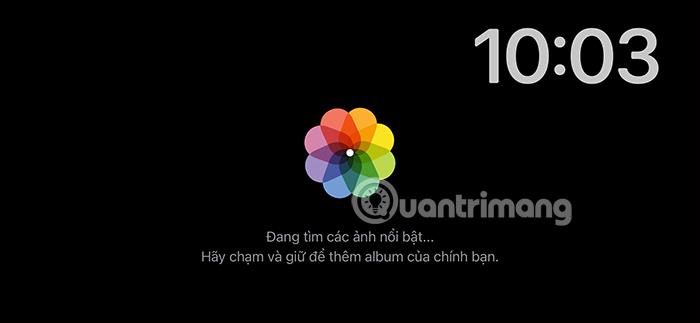
Zobrazte obrazovku úprav fotoalba pro pohotovostní režim iPhone a klikněte na ikonu plus .
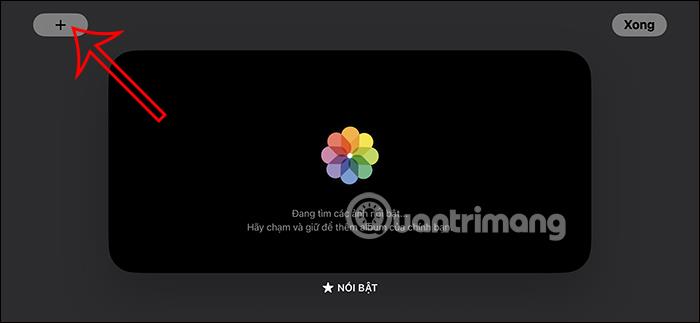
Krok 3:
Tentokrát se zobrazí album Oblíbené s obrázky, které se vám v albu na iPhone líbily. Kliknutím na toto album použijeme.
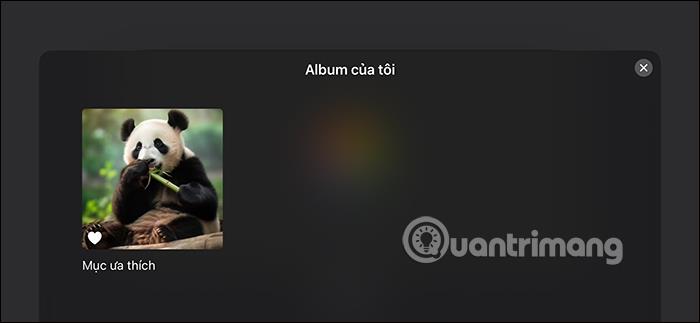
V důsledku toho jste viděli obrázek zobrazený na obrazovce pohotovostního režimu iPhone. Pokud jej nechcete zobrazit, klikněte na ikonu mínus. Nakonec klikněte na Hotovo pro uložení této změny.
Krok 4:
Nyní pokaždé, když vstoupíte do režimu StandBy, váš iPhone zobrazí obrázky ve vašich oblíbených albech.

Pokud kliknete na obrazovku, zobrazí se možnost Zobrazit ve fotografiích, na kterou můžete kliknout a otevřít album.
Okamžitě se přesunete do alba na iPhone s fotografiemi zobrazenými v pohotovostním režimu iPhone.

Kontrola zvuku je malá, ale docela užitečná funkce na telefonech iPhone.
Aplikace Fotky na iPhonu má funkci vzpomínek, která vytváří sbírky fotografií a videí s hudbou jako ve filmu.
Apple Music se od svého prvního spuštění v roce 2015 mimořádně rozrostla. K dnešnímu dni je po Spotify druhou největší platformou pro placené streamování hudby na světě. Kromě hudebních alb je Apple Music také domovem tisíců hudebních videí, nepřetržitých rádiových stanic a mnoha dalších služeb.
Pokud chcete ve svých videích hudbu na pozadí, nebo konkrétněji nahrát přehrávanou skladbu jako hudbu na pozadí videa, existuje velmi snadné řešení.
Přestože iPhone obsahuje vestavěnou aplikaci Počasí, někdy neposkytuje dostatečně podrobná data. Pokud chcete něco přidat, v App Store je spousta možností.
Kromě sdílení fotografií z alb mohou uživatelé přidávat fotografie do sdílených alb na iPhone. Fotografie můžete automaticky přidávat do sdílených alb, aniž byste museli znovu pracovat s albem.
Existují dva rychlejší a jednodušší způsoby, jak nastavit odpočítávání/časovač na vašem zařízení Apple.
App Store obsahuje tisíce skvělých aplikací, které jste ještě nevyzkoušeli. Mainstreamové hledané výrazy nemusí být užitečné, pokud chcete objevovat unikátní aplikace, a pouštět se do nekonečného rolování s náhodnými klíčovými slovy není žádná legrace.
Blur Video je aplikace, která rozmaže scény nebo jakýkoli obsah, který chcete v telefonu, a pomůže nám tak získat obrázek, který se nám líbí.
Tento článek vás provede instalací Google Chrome jako výchozího prohlížeče v systému iOS 14.









